Far Cry 3 - это популярный шутер, выпущенный в 2012 году. Многие геймеры по всему миру проводят много времени за игрой в своих компьютерах. Но что делать, если вы столкнулись с проблемой, когда Far Cry 3 вылетает в Windows 10? Не волнуйтесь, вы не один.
Существует несколько причин, по которым Far Cry 3 может вылетать на вашем компьютере. Это может быть из-за несовместимости операционной системы, проблем с драйверами или ошибок игры. Но есть несколько простых способов решения проблемы, и мы расскажем вам о них.
Следуя нашим инструкциям, вы сможете вернуться к любимой игре и погрузиться в виртуальный мир Far Cry 3 без проблем и вылетов.
Проблема совместимости игры с Windows 10
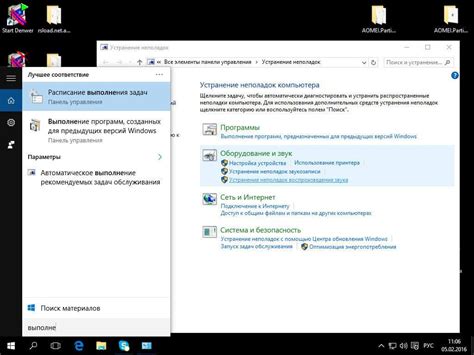
Одной из наиболее распространенных проблем при запуске игры Far Cry 3 на Windows 10 является ее вылет или зависание. Это связано с несовместимостью игры с последней версией операционной системы.
Прежде всего, необходимо проверить, установлены ли на компьютере все обновления и драйвера. Также можно попробовать установить игру в режиме совместимости с Windows 7 или 8. Для этого нужно нажать правой кнопкой мыши на ярлык игры, выбрать свойства и вкладку совместимость.
Еще один вариант исправления проблемы - запустить игру в режиме администратора. Для этого нужно нажать правой кнопкой мыши на ярлык игры, выбрать свойства и вкладку совместимость, а затем отметить галочку "Запускать эту программу от имени администратора".
Если проблема совместимости продолжает оставаться актуальной, можно попробовать использовать инструмент совместимости из центра поддержки Windows, который предназначен для запуска старых приложений на новых версиях операционных систем.
В целом, проблема совместимости игры с Windows 10 не является неразрешимой, и можно найти решение, которое позволит запускать игру без вылетов и зависаний.
Обновление драйверов видеокарты

Одна из частых причин вылетов Far Cry 3 в Windows 10 - это устаревшие или поврежденные драйверы видеокарты. Поэтому первым шагом для решения проблемы может быть обновление драйверов видеокарты.
Существует несколько способов обновления драйверов видеокарты. Один из самых простых - это использование функции "Обновить драйвер" в меню управления устройствами. Это можно сделать следующим образом:
- Нажмите правой кнопкой мыши на значок "Пуск" в левом нижнем углу экрана и выберите "Устройства и принтеры".
- Найдите свою видеокарту и щелкните на ней правой кнопкой мыши.
- Выберите "Свойства", затем "Обновление драйвера" и следуйте инструкциям на экране.
Если этот способ не сработал, попробуйте загрузить последний драйвер с сайта производителя вашей видеокарты. Например, если у вас видеокарта от Nvidia, вы можете загрузить драйвер с официального сайта Nvidia.
Кроме обновления драйверов, рекомендуется периодически проверять их на наличие ошибок и повреждений. Это можно сделать с помощью специальных программ-сканеров, таких как Driver Booster или DriverPack Solution.
Обновление драйверов видеокарты - это необходимый шаг для устранения проблем с запуском Far Cry 3 в Windows 10. Если вы продолжаете испытывать проблемы с игрой, обратитесь за помощью к производителю вашей видеокарты или в службу поддержки Ubisoft.
Изменение настроек совместимости игры
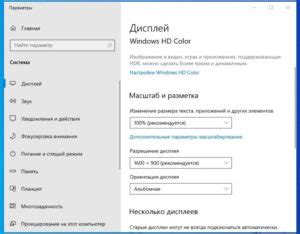
Если игра Far Cry 3 вылетает в Windows 10, причиной может быть несовместимость программы с операционной системой. Для решения этой проблемы можно настроить совместимость игры с Windows 7 или Windows 8. Для этого можно проделать следующие шаги:
- Найдите ярлык игры на рабочем столе и кликните по нему правой кнопкой мыши.
- Выберите пункт "Свойства".
- Перейдите на вкладку "Совместимость".
- Поставьте галочку напротив пункта "Запустить программу в режиме совместимости".
- Выберите операционную систему, с которой игра работала без проблем (например, Windows 7 или Windows 8).
- Нажмите кнопку "Применить", а затем "ОК".
После этого попробуйте запустить игру еще раз. Если проблема сохраняется, можно попробовать изменить другие настройки совместимости или обратиться к разработчикам игры за поддержкой.
Установка сторонних модификаций для исправления проблемы
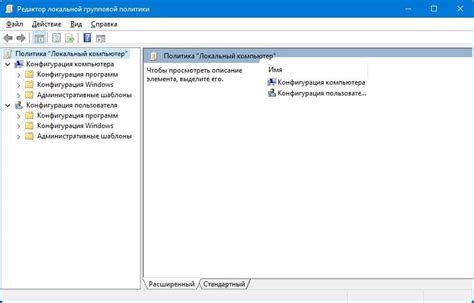
В некоторых случаях, чтобы решить проблему с вылетами Far Cry 3 в Windows 10, можно установить сторонние модификации. Они могут исправить ошибки в работе игры и сделать ее более стабильной.
Перед установкой модификаций обязательно сделайте резервную копию файлов игры. В случае неправильной установки или конфликта с другими модификациями вы можете потерять все сохраненные данные.
Одна из самых популярных модификаций для исправления проблем с Far Cry 3 - это FC3 Enhanced. Она улучшает графику, исправляет баги и добавляет новые возможности в игру. Для ее установки необходимо загрузить архив мода и распаковать его в папку с игрой, заменив оригинальные файлы.
Если вы столкнулись с вылетами игры при запуске в Windows 10, попробуйте установить модификацию Windows 10 Fix. Она оптимизирует работу игры под новую операционную систему и, возможно, поможет избавиться от ошибок.
Если вы не уверены, какую модификацию установить, можно обратиться к сообществу игроков на форумах или в социальных сетях. Там можно найти отзывы и рекомендации по установке модификаций для Far Cry 3 в Windows 10.
- Перед установкой модификаций сделайте резервную копию файлов игры.
- Одна из популярных модификаций для исправления проблем - это FC3 Enhanced.
- Установите модификацию Windows 10 Fix, чтобы оптимизировать работу игры в новой операционной системе.
Вопрос-ответ

Почему Far Cry 3 не запускается на Windows 10?
Это может быть связано с несовместимостью игры с операционной системой. Рекомендуется обновить драйверы и установить последние обновления Windows.
Какие требования к компьютеру должны быть для запуска Far Cry 3 в Windows 10?
Минимальные системные требования для Far Cry 3 на Windows 10 включают 64-битную версию операционной системы, 4 ГБ оперативной памяти, процессор Intel Core i3-530 @ 2.9 ГГц или AMD Phenom II X2 565 @ 3.4 ГГц и видеокарту NVIDIA GeForce GTX 460 или AMD Radeon HD5850 (1 ГБ VRAM).
Как исправить вылет игры Far Cry 3 в Windows 10?
Попробуйте запустить игру от имени администратора, обновить драйверы видеокарты, уменьшить настройки графики или отключить программы, которые могут мешать игре, например антивирусы или программы мониторинга.
Могут ли проблемы с запуском Far Cry 3 в Windows 10 быть связаны с программным обеспечением?
Да, это может быть связано с интерференцией с другими приложениями или программным обеспечением. Убедитесь, что вы закрыли все другие приложения, прежде чем запускать игру, и отключите любое программное обеспечение, которое может повлиять на работу игры.
Как проверить целостность файлов игры Far Cry 3 в Windows 10?
В Steam вы можете щелкнуть правой кнопкой мыши на игру в библиотеке и выбрать "Свойства". Затем перейдите на вкладку "Локальные файлы" и нажмите "Проверить целостность файлов игры".
Могут ли проблемы с запуском Far Cry 3 в Windows 10 быть связаны с настройками антивирусного программного обеспечения?
Да, это может быть связано с настройками антивирусного программного обеспечения. Попробуйте отключить антивирусное программное обеспечение временно и запустить игру, чтобы проверить, устранит ли это проблему. Если да, то добавьте игру в список доверенных программ, чтобы антивирусное программное обеспечение не блокировало ее работу.



